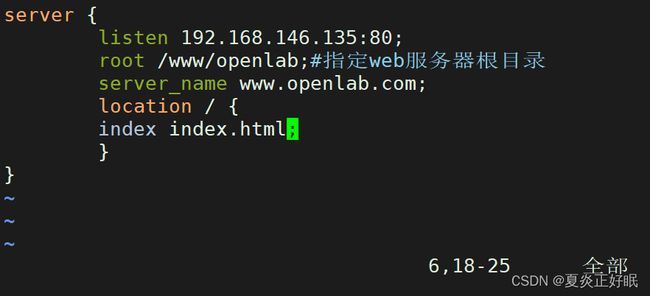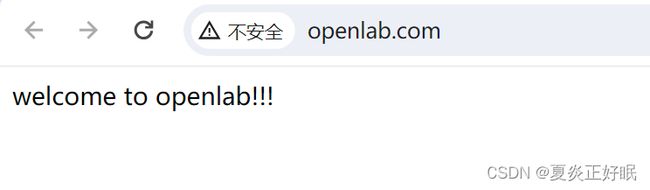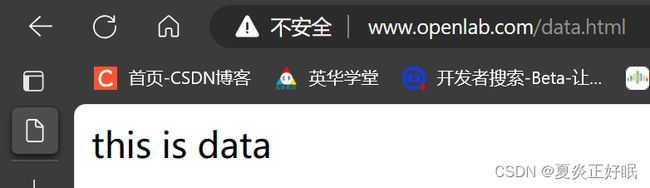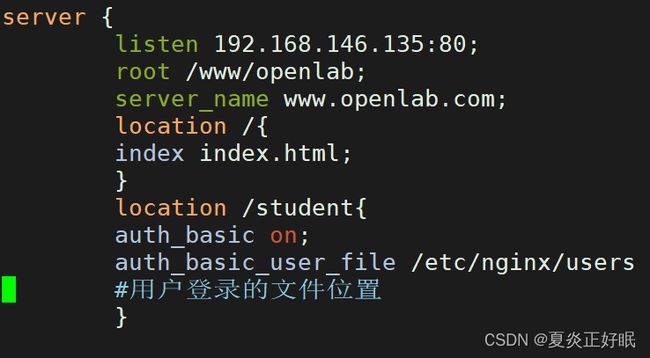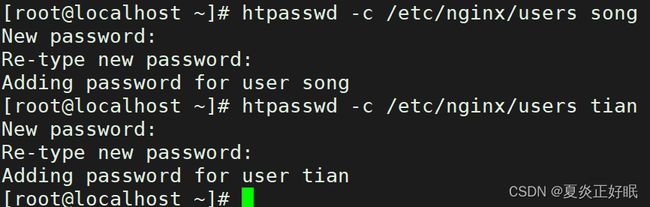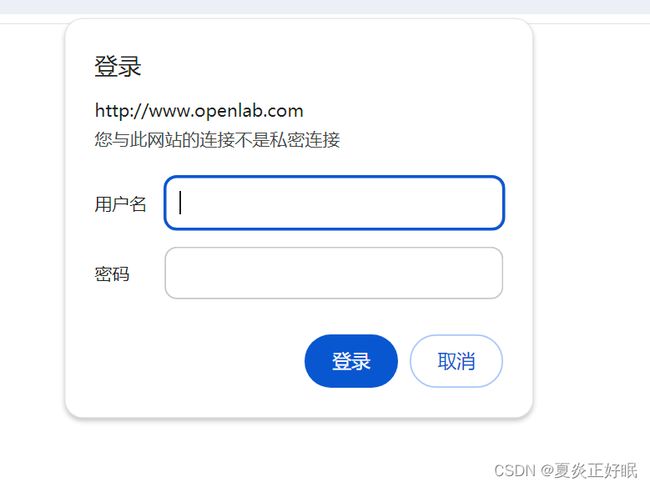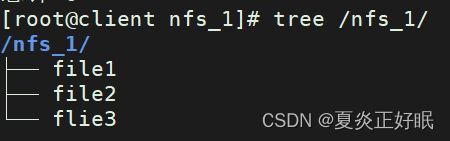第2、3次作业
题目1:
基于域名[www.openlab.com](http://www.openlab.com)可以访问网站内容为 welcome to openlab!!!
题目2:
给该公司创建三个子界面分别显示学生信息,教学资料和缴费网站,基于[www.openlab.com/student](http://www.openlab.com/student) 网站访问学生信息,[www.openlab.com/data](http://www.openlab.com/data)网站访问教学资料,网站访问缴费网站(http://www.openlab.com/money网站访问缴费网站)。
题目3:
学生信息网站只有song和tian两人可以访问,其他用户不能访问。
题目4:
访问缴费网站实现数据加密基于https访问。
题目5:
架设一台NFS服务器,并按照以下要求配置
1、开放/nfs/shared目录,供所有用户查询资料
2、开放/nfs/upload目录,为192.168.xxx.0/24网段主机可以上传目录,并将所有用户及所属的组映射为nfs-upload,其UID和GID均为210
3、将/home/tom目录仅共享给192.168.xxx.xxx这台主机,并只有用户tom可以完全访问该目录
题目一:
配置:
1、前提配置:关闭防火墙,关闭selinux
[root@localhost ~]# systemctl stop firewalld
[root@localhost ~]# setenforce 0
2、安装服务程序 nginx
[root@localhost ~]# yum install nginx
3、自定义nginx的配置文件通过域名访问网站--- /etc/nginx/conf.d
[root@localhost ~]# vim /etc/nginx/conf.d/openlab.conf
4、根据配置创建数据文件
创建文件和目录,并在文件中写入数据:
[root@localhost ~]# mkdir /www/openlab -pv
[root@localhost ~]# echo welcome to openlab!!! > /www/openlab/index.html
5、重启服务加载配置
[root@localhost ~]# systemctl restart nginx.service
测试:
对windows进行配置:
配置dns
C:\Windows\System32\drivers\etc打开在该路径下的hosts文件
将IP地址和域名对应:192.168.146.135 www.openlab.com
对Linux:
配置dns:
[root@localhost ~]# vim /etc/hosts
在hosts里写:192.168.146.135 www.openlab.com
Curl www.openlab.com
题目二:
配置:
1、自定义nginx的配置文件通过域名访问网站--- /etc/nginx/conf.d/openlab.conf
[root@localhost ~]# vim /etc/nginx/conf.d/openlab.conf
2、根据配置创建数据文件
创建文件和目录:
[root@localhost ~]# mkdir /www/openlab -pv
测试:
题目3:
配置:
1、自定义nginx的配置文件--- /etc/nginx/conf.d/openlab.conf
[root@localhost ~]# vim /etc/nginx/conf.d/openlab.conf
2、在/etc/nginx/users里创建一个名为song和tian的用户
3.重启服务加载配置
[root@localhost ~]# systemctl restart nginx.service
测试:
题目4:
配置:
1、对openlab.conf配置:
[root@localhost ~]# vim /etc/nginx/conf.d/openlab.conf
创建一个虚拟目录用来设置https
2、对虚拟目录配置,使用https协议
[root@localhost ~]# vim /etc/nginx/conf.d/money.conf
3、创建一个名为money的文件夹:
[root@localhost ~]# mkdir /www/openlab/money
4、将money网页转移到/www/openlab/money下:
[root@localhost ~]# mv /www/openlab/money.html /www/openlab/money/
5、生成私钥
[root@localhost private]# openssl genrsa 2048 > money.key
6、生成证书
[root@localhost certs]# openssl req -utf8 -new -key ../private/money.key -x509 -days 365 -out money.crt
7、重启服务:
[root@localhost certs]# systemctl restart nginx
测试:
题目5:
配置(1):
1、关闭防火墙和selinux
[root@localhost ~]# systemctl stop firewalld
[root@localhost ~]# setenforce 0
2、下载nfs和rpcbind
[root@localhost ~]# yum install nfs-utils rpcbind -y
3、启动该程序
systemctl start nfs
【注】:启动nfs会默认启动rpcbind
4、编辑NFS服务的配置文件
vim /etc/exports
5、根据配置创建文件夹以及用户查询的普通文件
[root@localhost ~]# mkdir -pv /nfs/shared
[root@localhost ~]# touch /nfs/shared/{file1,file2,flie3}
6、重启服务以加载配置
[root@localhost ~]# systemctl restart nfs-server
测试:
客户机需要创建一个挂载点目录并将文件挂载在此处
[root@client ~]# mkdir /nfs_1
[root@client ~]# mount 192.168.146.135:/nfs/shared /nfs_1
配置(2):
在配置一的基础上配置:
1、编辑NFS服务的配置文件
vim /etc/exports
/nfs/upload 192.168.239.0/24(rw,all_squash,anonuid=210,anongid=210)
2、重载配置文件
Exportfs -r
配置(3):
在配置一的基础上配置:
1、编辑NFS服务的配置文件
vim /etc/exports
/home/tom 192.168.146.129(rw)
2、创建/home/tom目录并写入该目录下的文件
[root@localhost ~]# mkdir /home/tom -pv
[root@localhost ~]# touch /home/tom/{file1,file2}